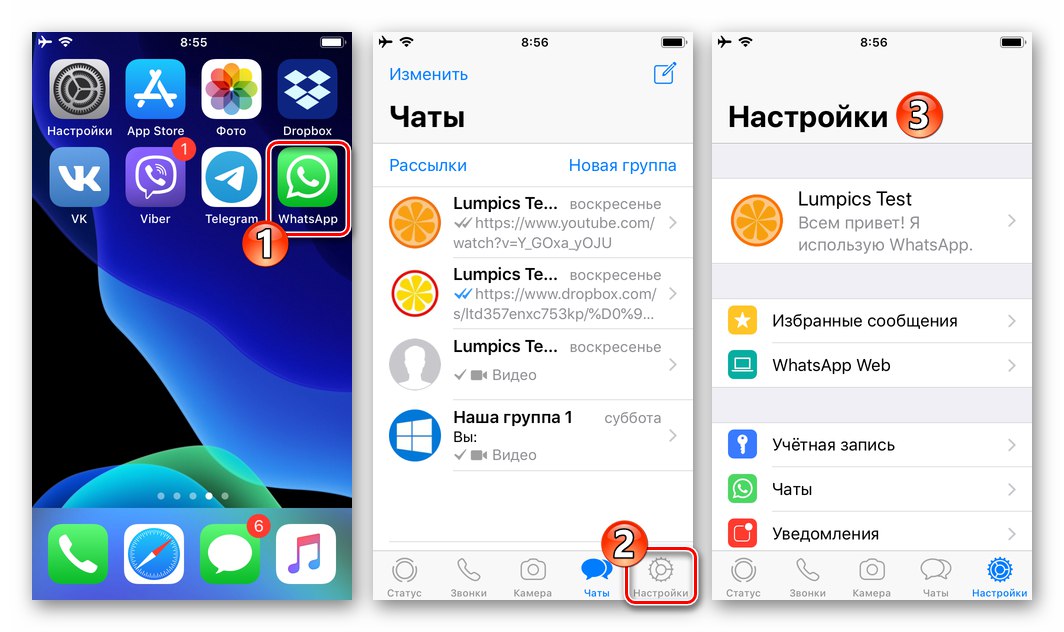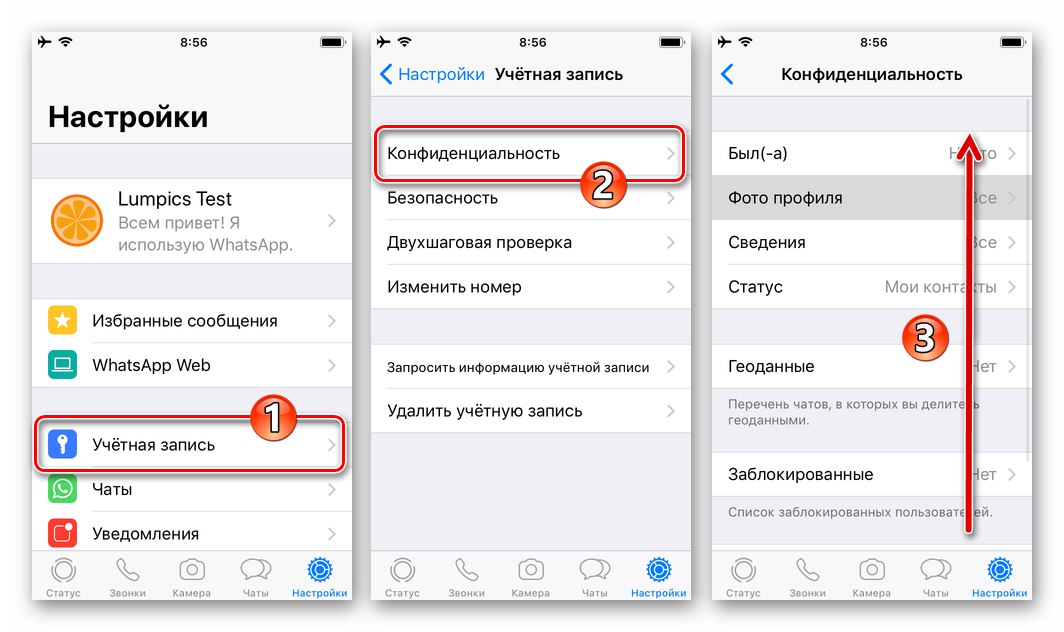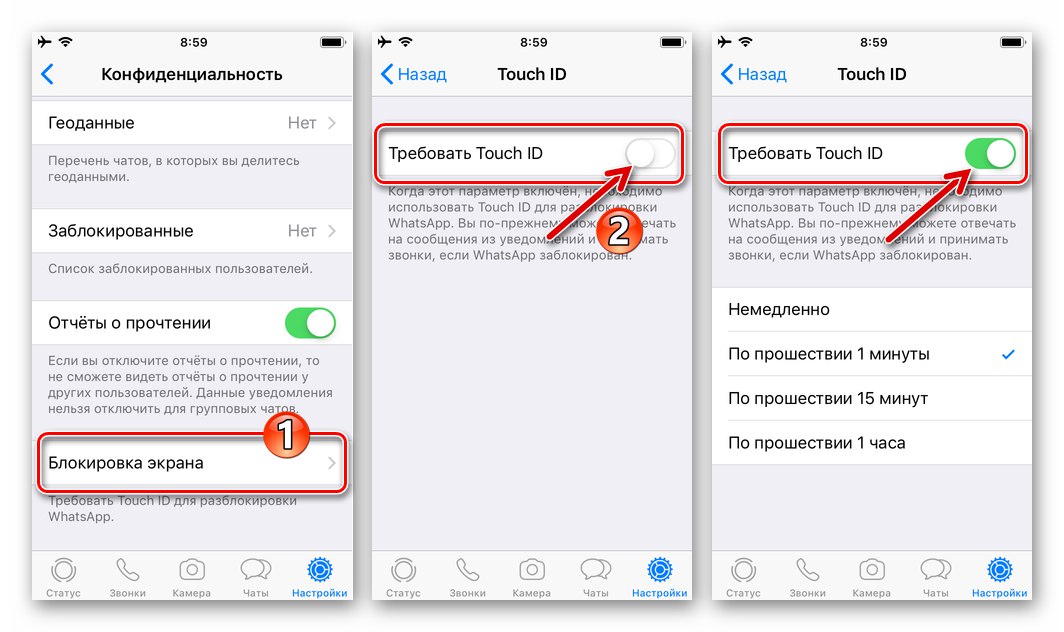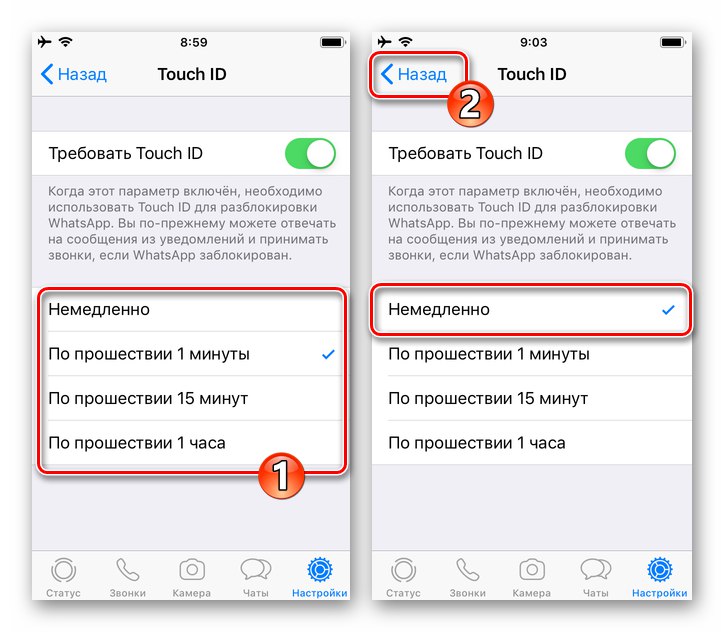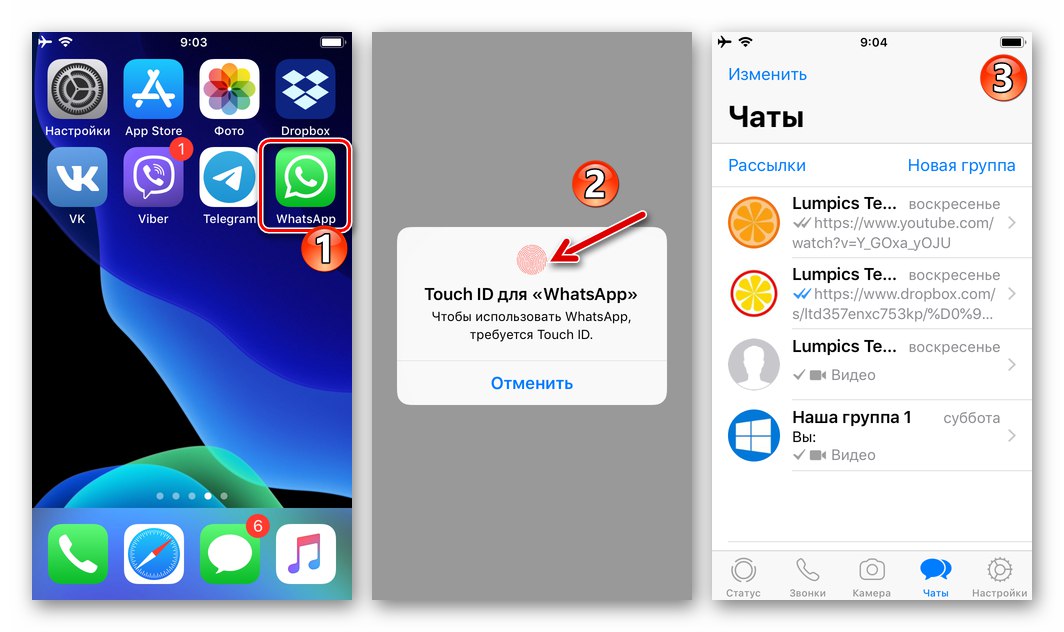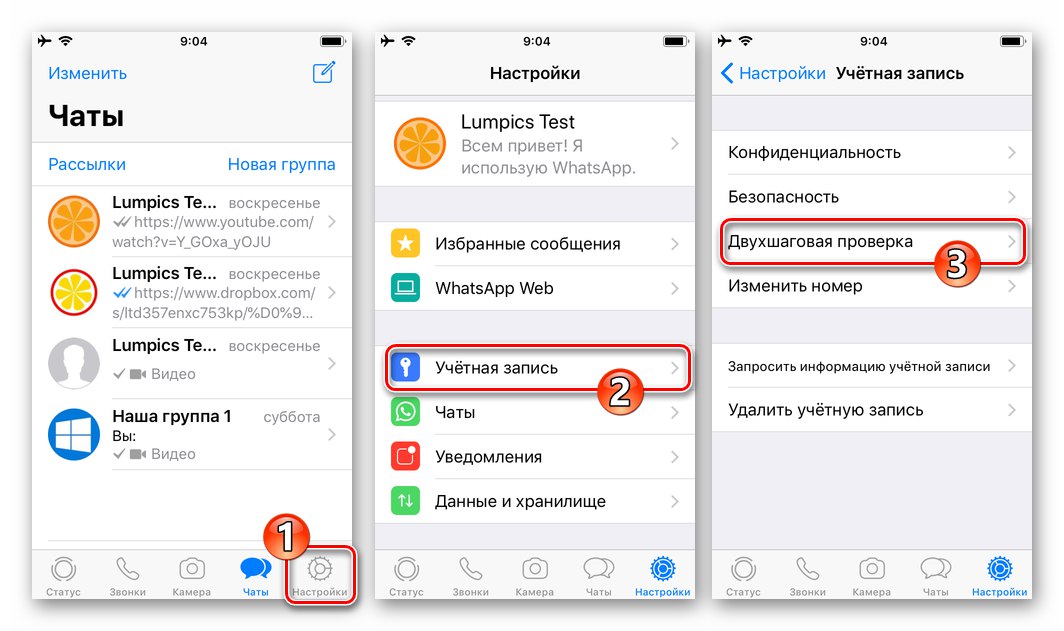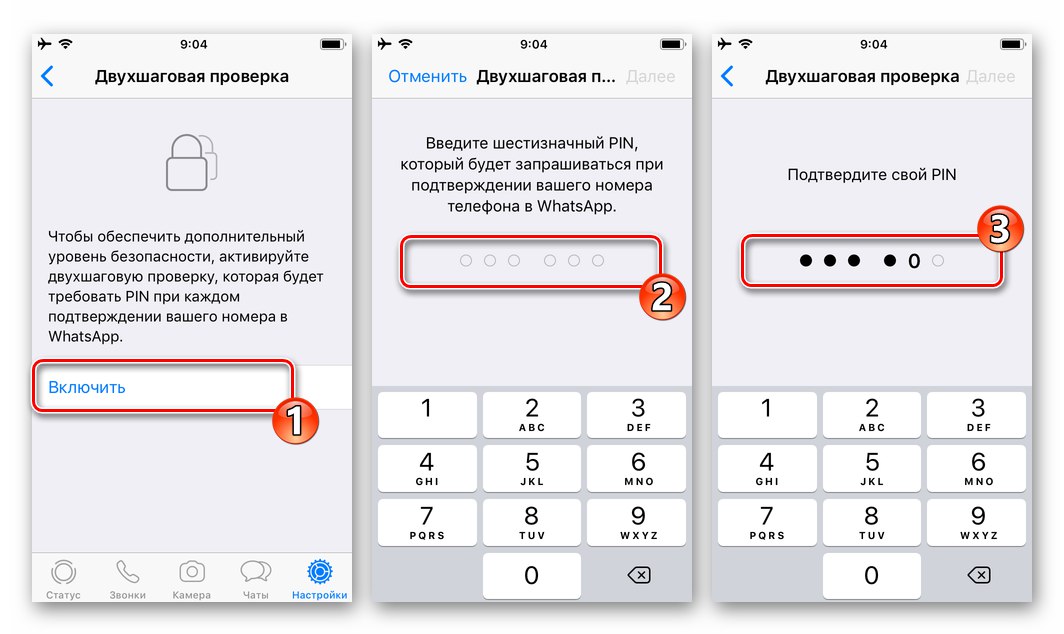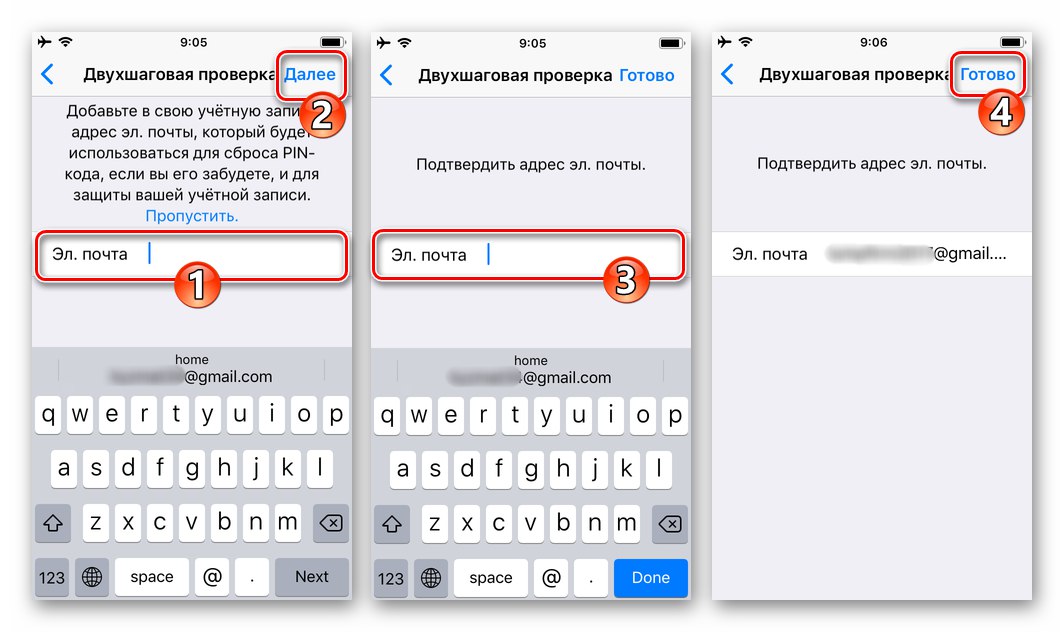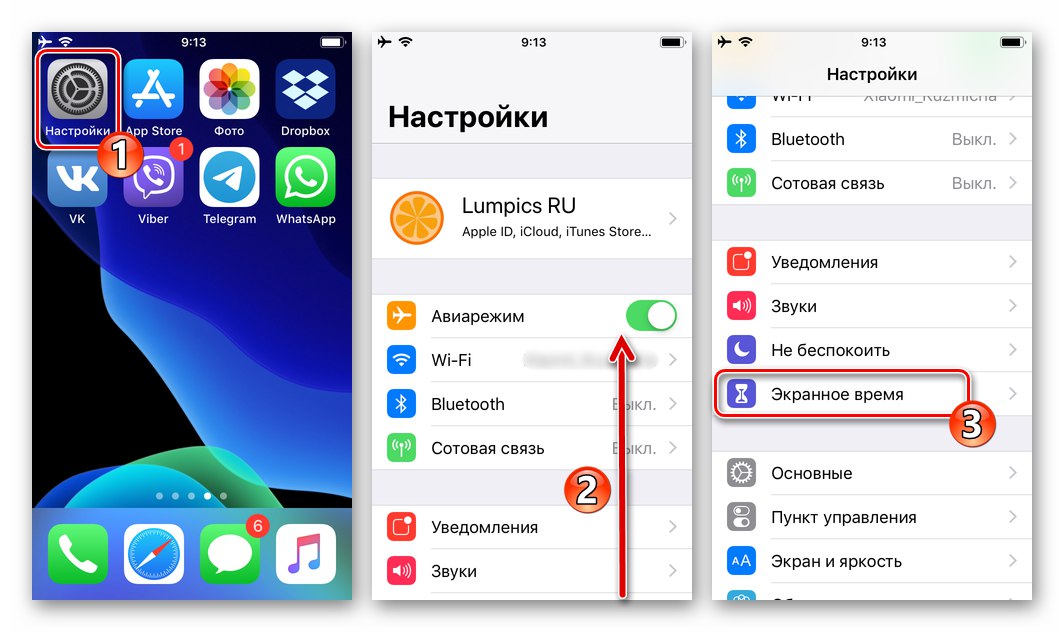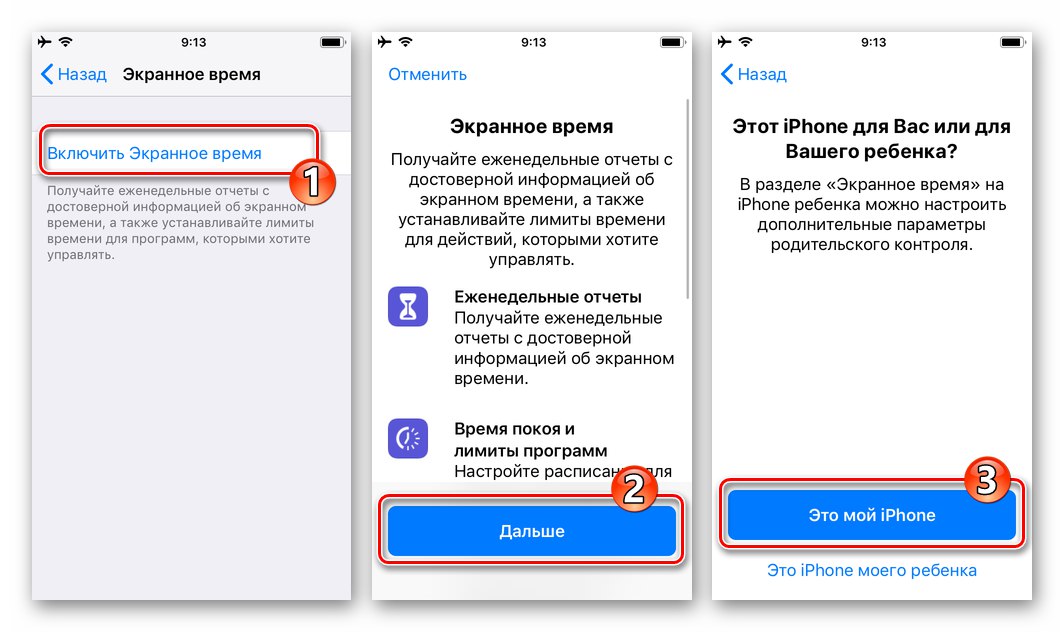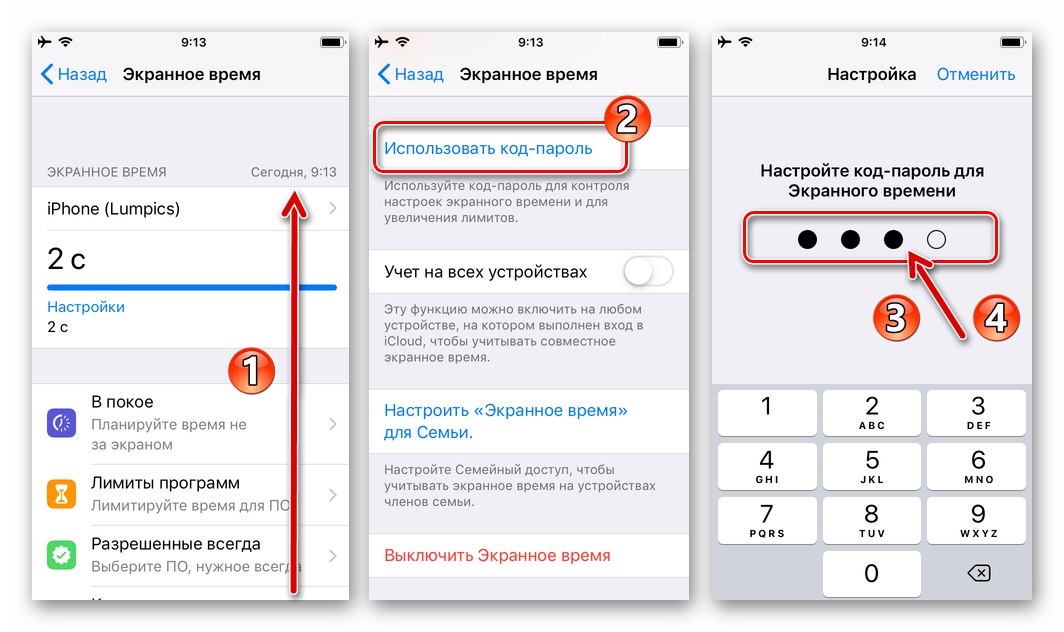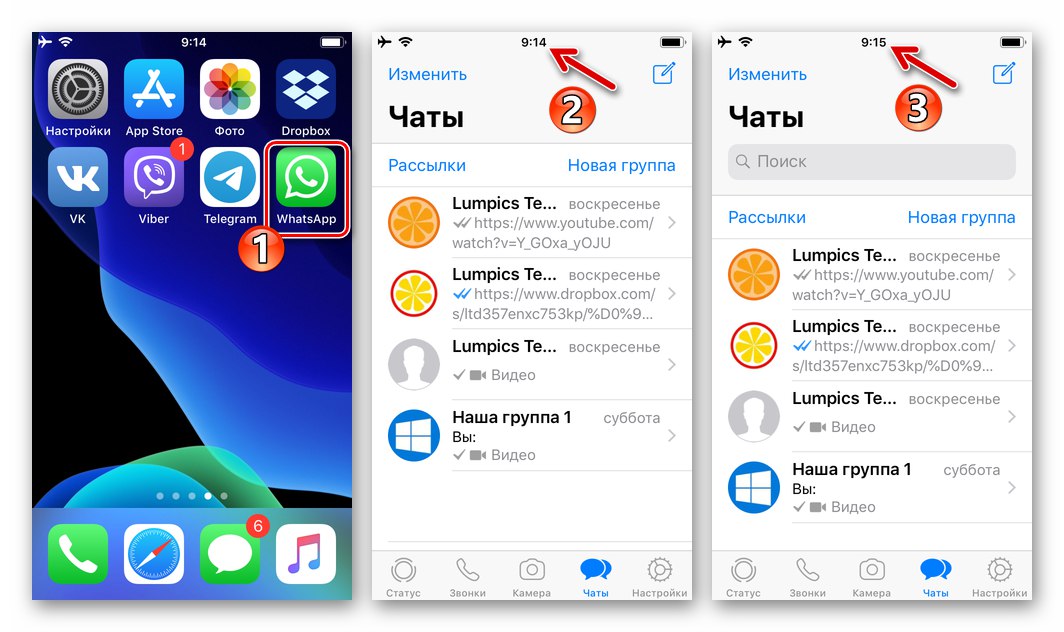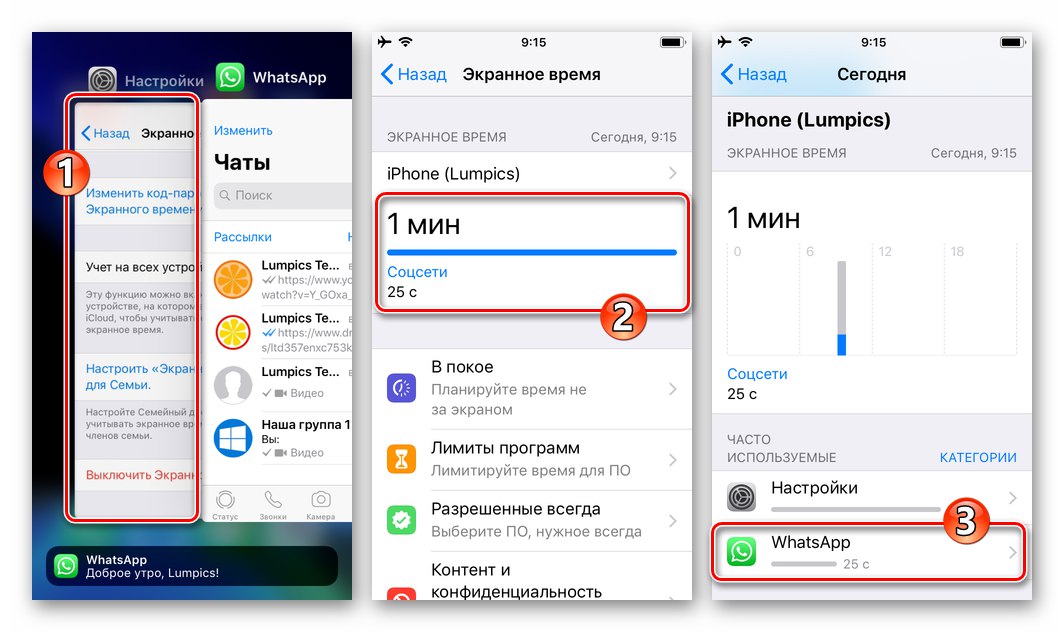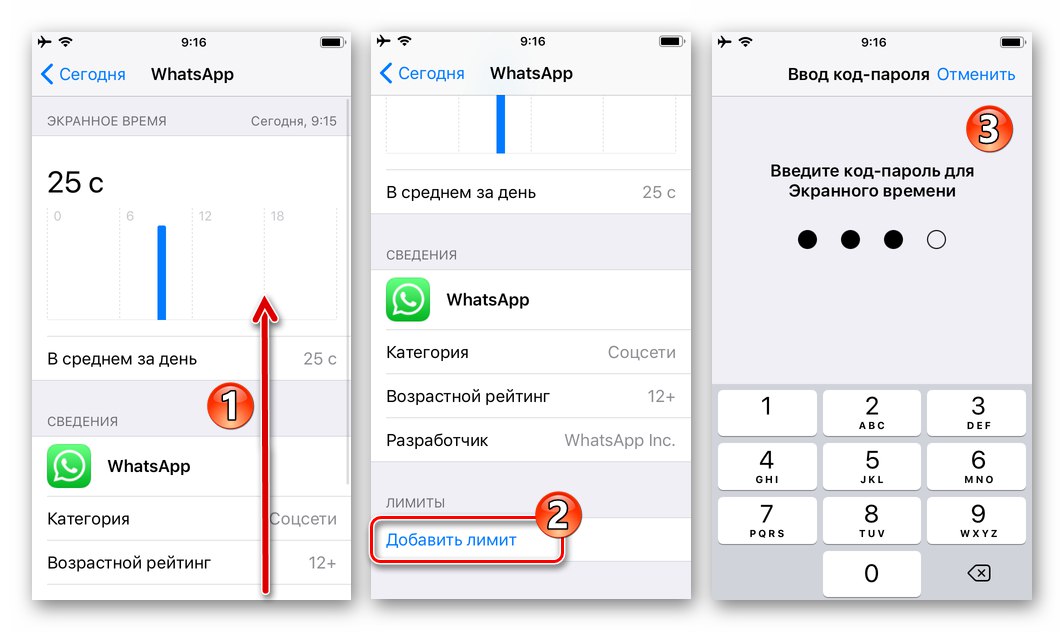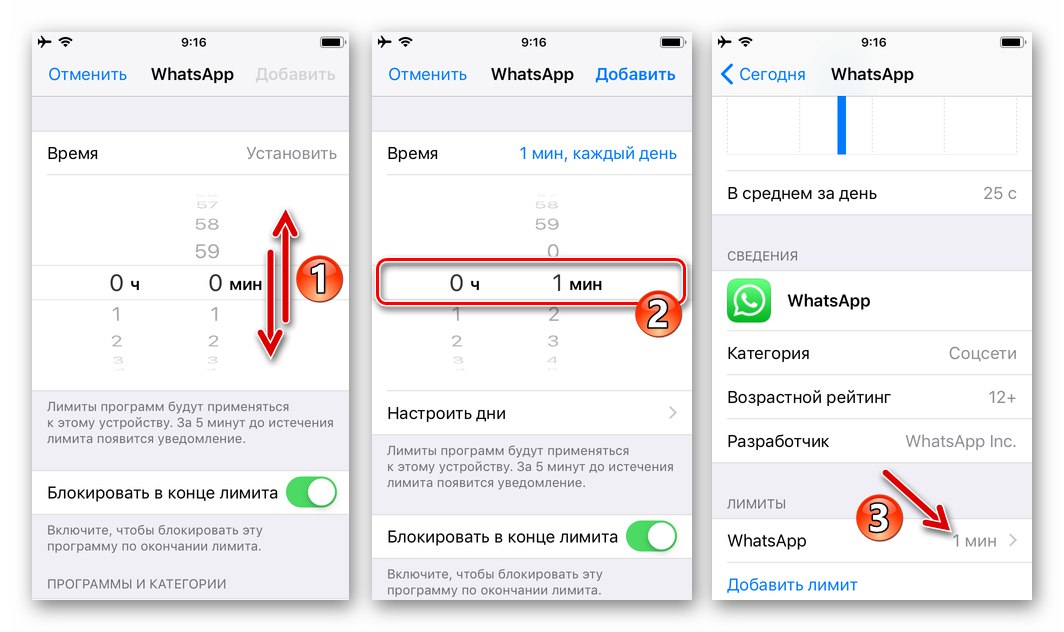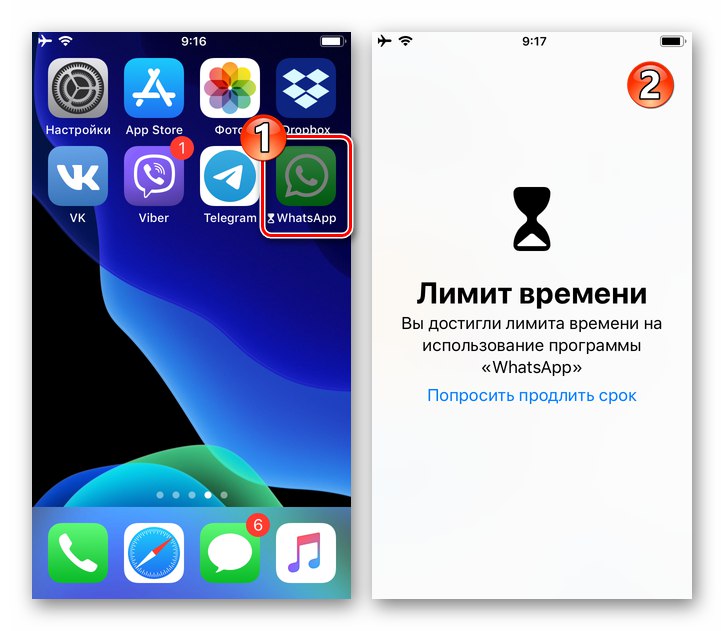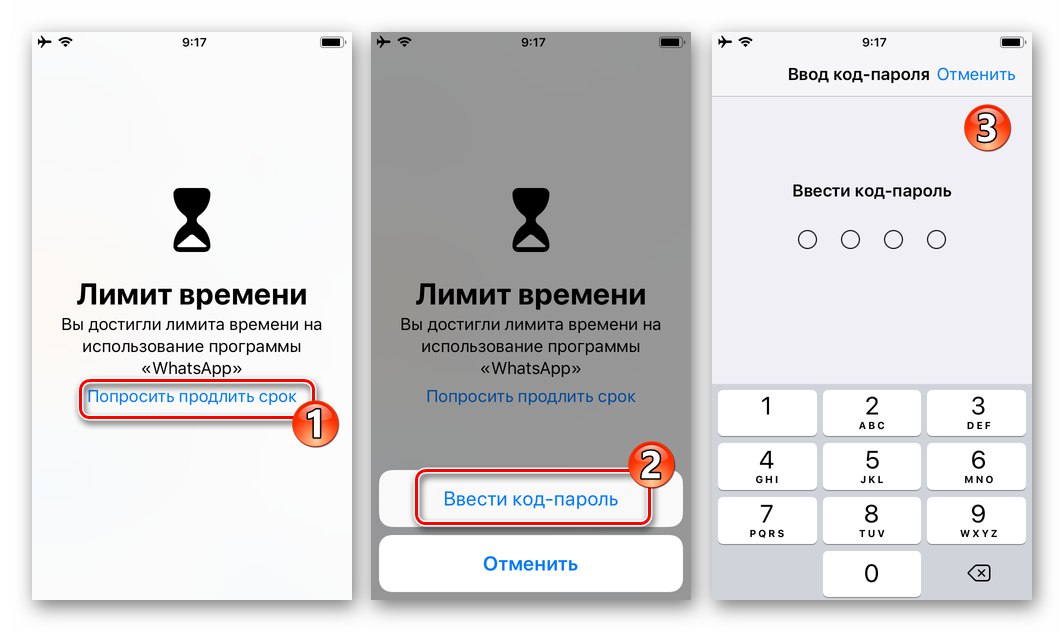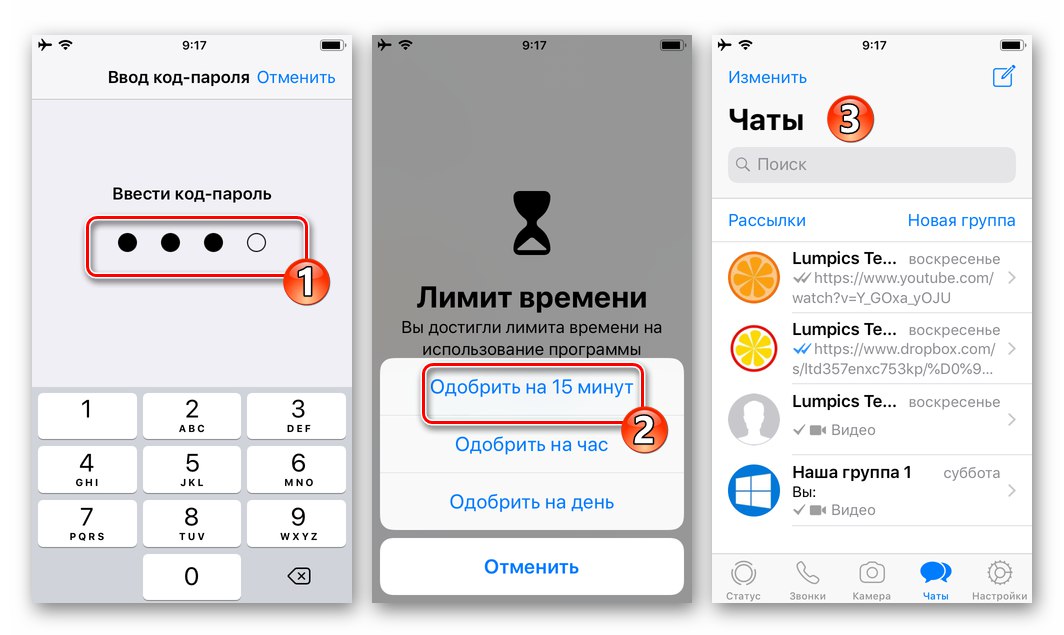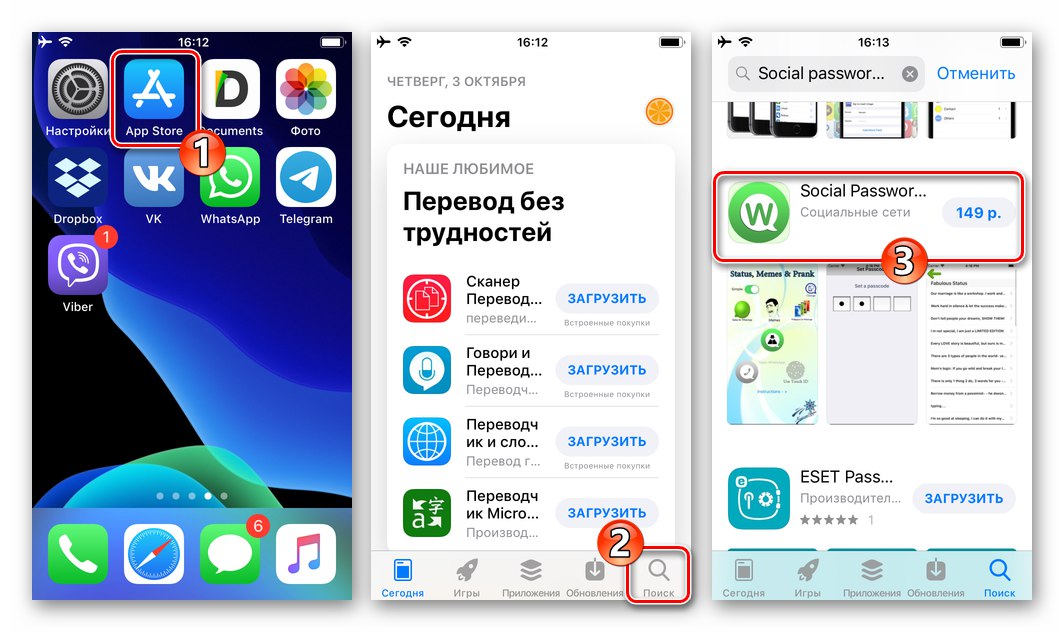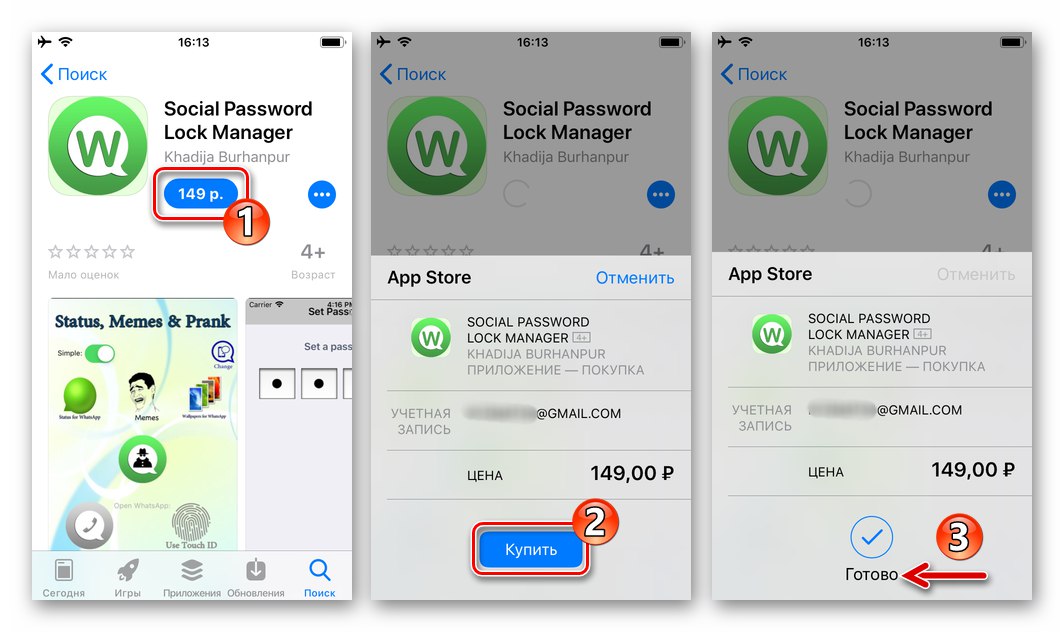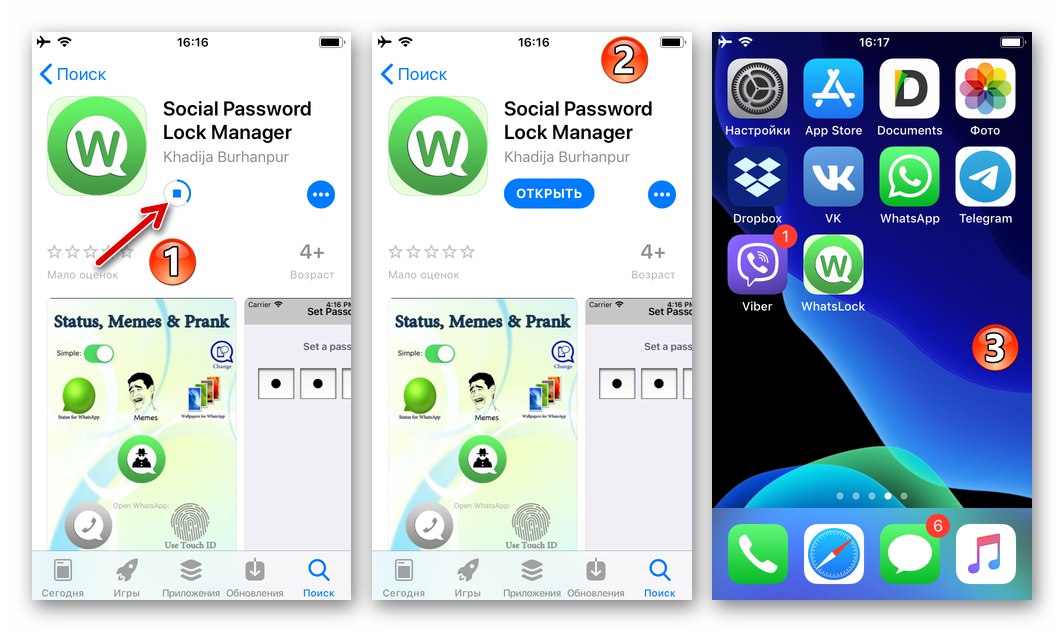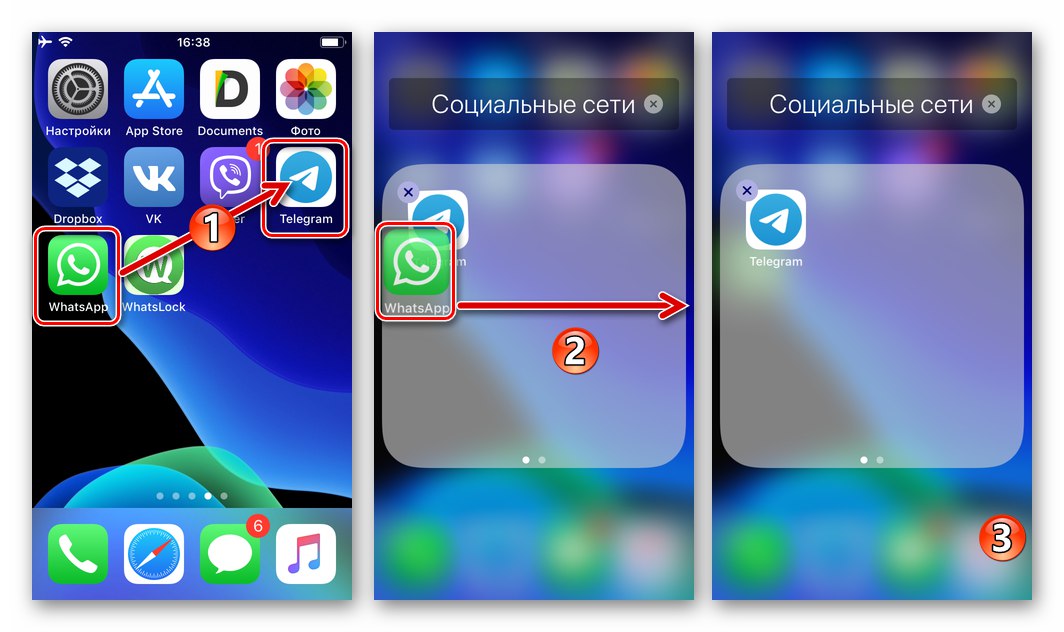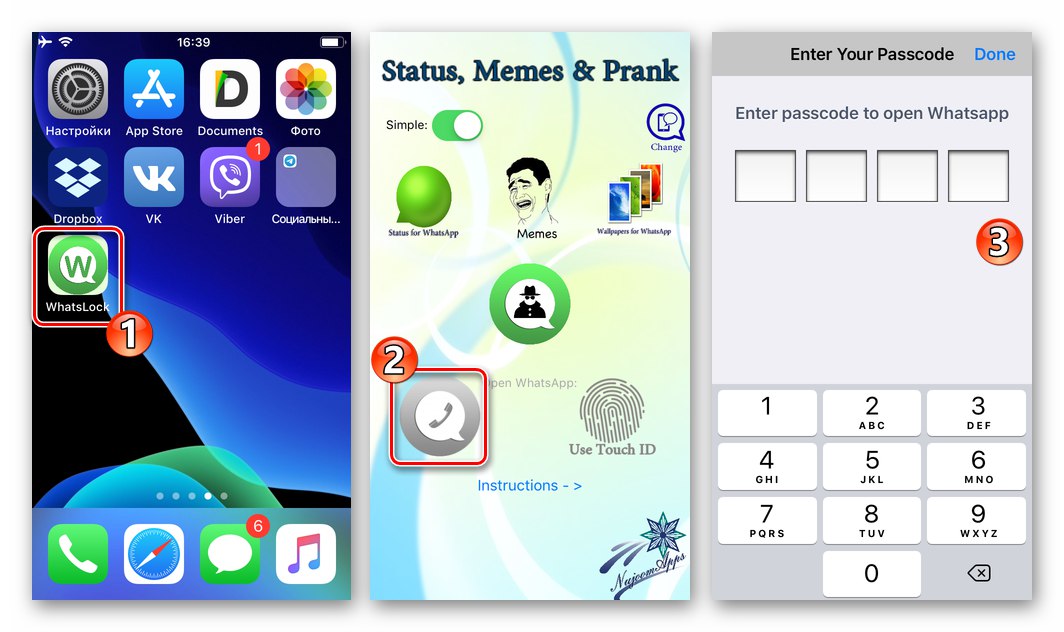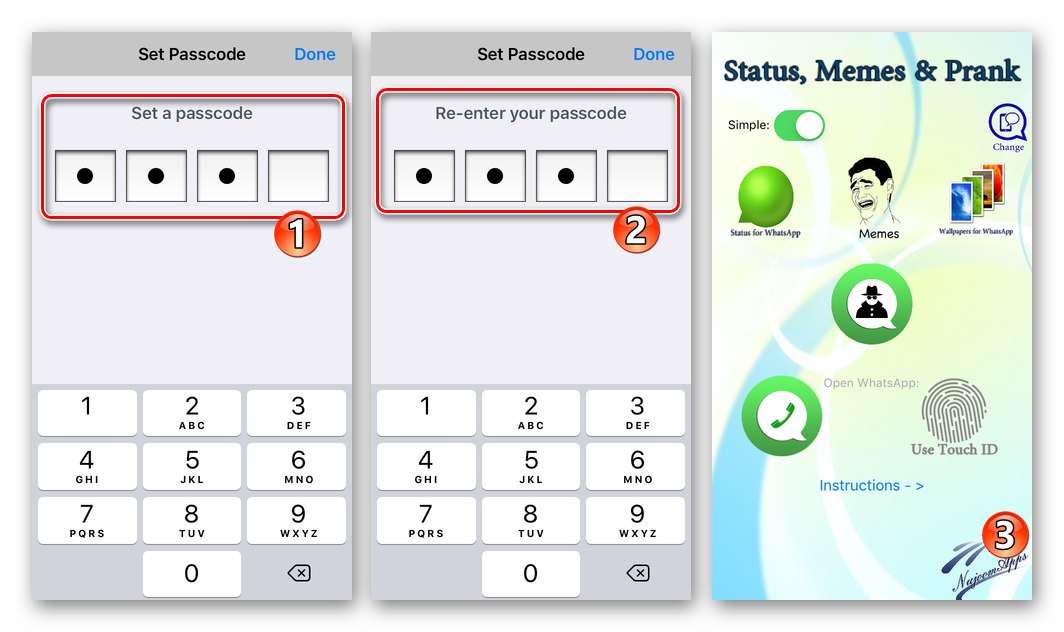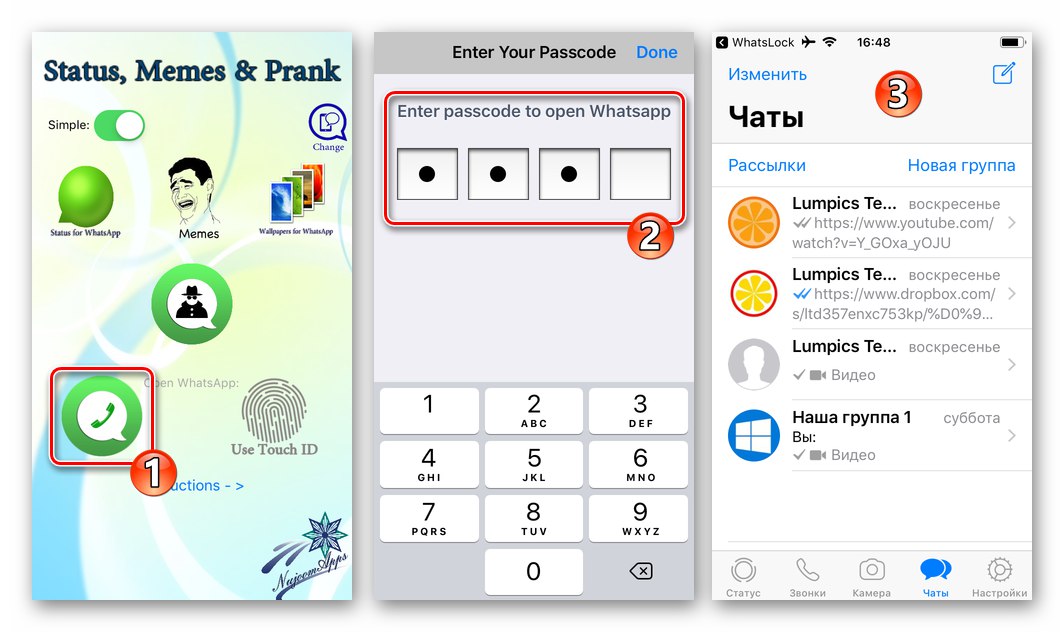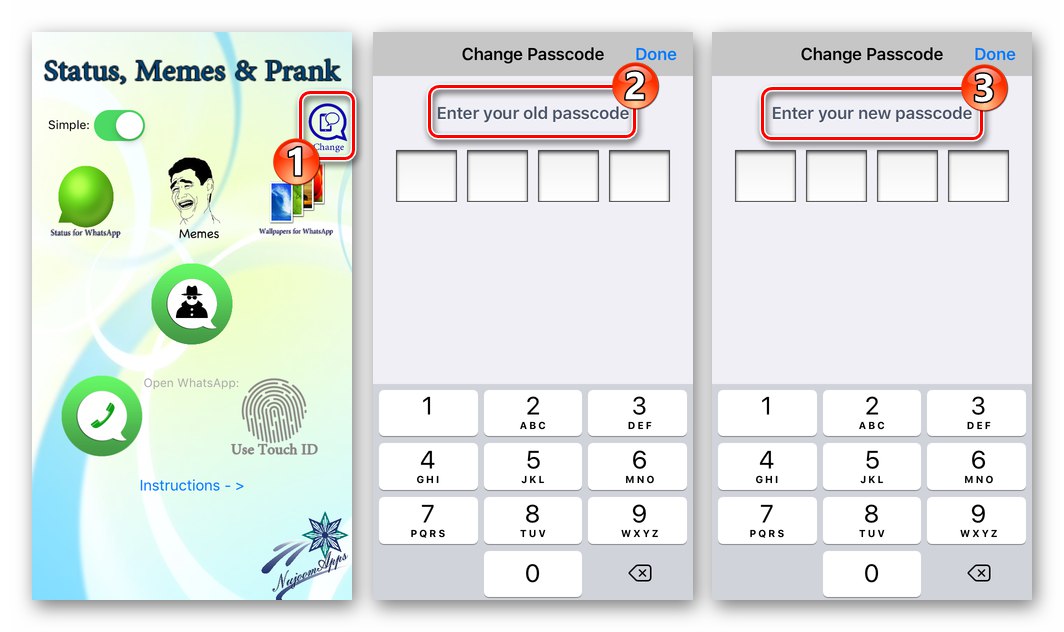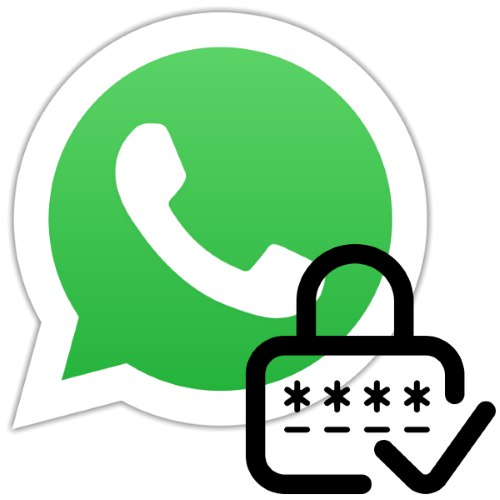
Uzamčení jakékoli aplikace pomocí hesla je jedním z nejúčinnějších způsobů, jak zvýšit úroveň soukromí uživatele, který svěřuje softwaru své informace. Článek popisuje metody a prostředky instalace ochrany proti pohledu zvědavých očí, použitelné pro Messenger WhatsApp na zařízení Android, iPhone a Windows PC.
Jak nastavit heslo na WhatsApp
Přístupy k postupu pro nastavení hesla zámku pro otevírání různých verzí aplikace messenger (pro Android, iOS a Windows) se výrazně liší, takže vlastníci příslušných zařízení by měli odkazovat pouze na ty pokyny, které jsou spustitelné v softwarovém prostředí, které používají.
Android
Uživatelé WhatsApp pro Android při řešení problému se zajištěním ochrany posla nastavením hesla k jeho otevření existuje příležitost jít jedním ze skutečně mnoha způsobů. Navzdory skutečnosti, že funkce blokování není zajištěna v samotné klientské aplikaci pro tento operační systém, nebude obtížné nainstalovat ochranu na WatsAp pomocí softwaru jiného výrobce. Musíte si vybrat vhodný nástroj ze širokého seznamu dostupných nástrojů, například v Google Play obchod... Nejúčinnější z těchto produktů, stejně jako řešení uvažovaného problému s jejich pomocí, jsou popsány v samostatném materiálu na našich webových stránkách.
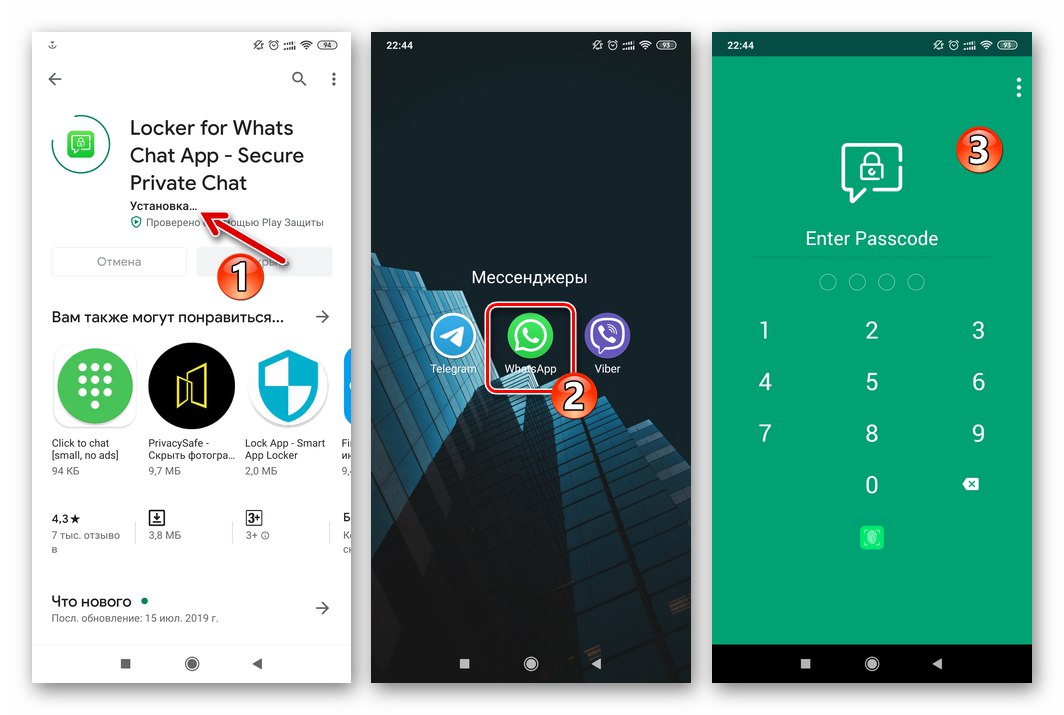
Více informací: Přidání hesla pro WhatsApp pro Android
Mimo jiné majitelé moderních smartphonů Xiaomi, Redmi, Huawei, Honor, Meizu, Asus a dalších, které fungují pod kontrolou odpovídajících Android mušlí MIUI, EMUI, FlymeOS, ZEN UI atd. doporučuje se věnovat pozornost nástrojům kategorie integrovaným do systémového softwaru jejich zařízení Ochrana aplikací... Použití této sady nástrojů je obecně popsáno v článku dostupném na následujícím odkazu.
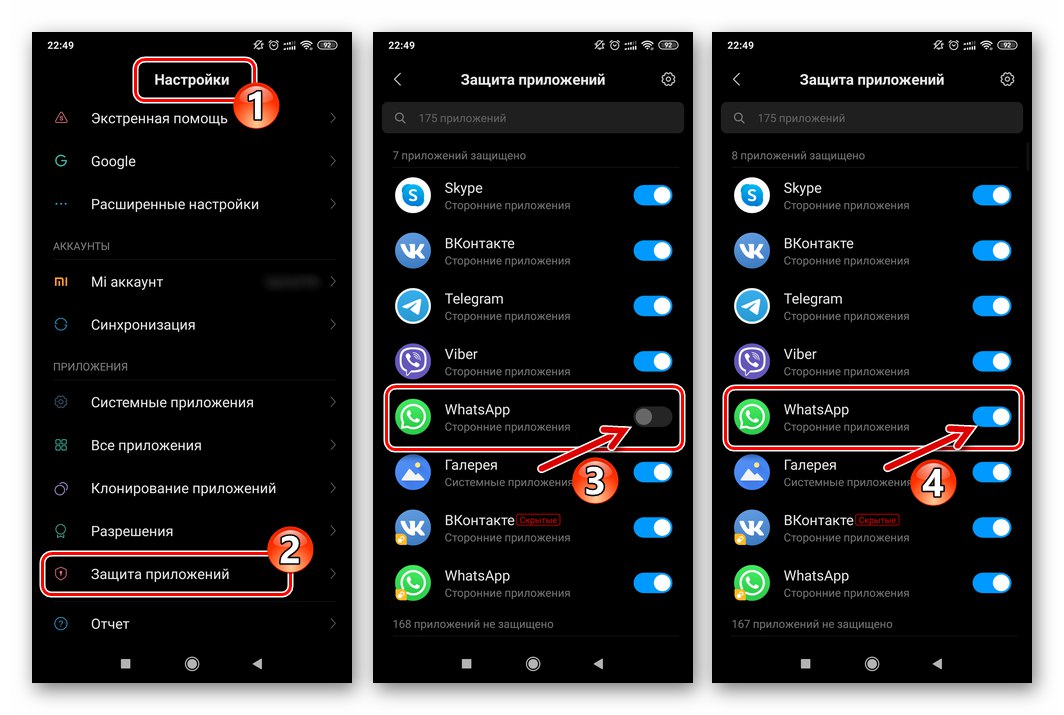
Více informací: Jak nastavit heslo pro aplikaci Android pomocí nástrojů OS
iOS
Aplikováno na WhatsApp pro iPhone aktivací zámku můžete nastavit ochranu heslem „Nastavení“ zavoláním jedné z funkcí systému iOS a také pomocí specializovaného softwaru třetích stran.
Metoda 1: Nástroje pro Messenger
Mezi uživatelem změnitelnými parametry WhatsApp pro iOS existují dvě možnosti, jejichž aktivací je možné téměř úplně vyloučit pravděpodobnost, že neoprávněné osoby získají přístup nejen ke korespondenci v aplikaci Messenger, ale také k účtu v systému výměny informací. Zvažme je v pořádku.
Ochrana aplikace
Jako heslo, které otevírá přístup k WhatsApp v iOS, navrhují vývojáři klienta pro toto prostředí použití „Touch ID“ nebo „Face ID“... Než tedy nastavíte zákaz otevírání aplikace Messenger, musíte obecně nastavit blokování iPhone.
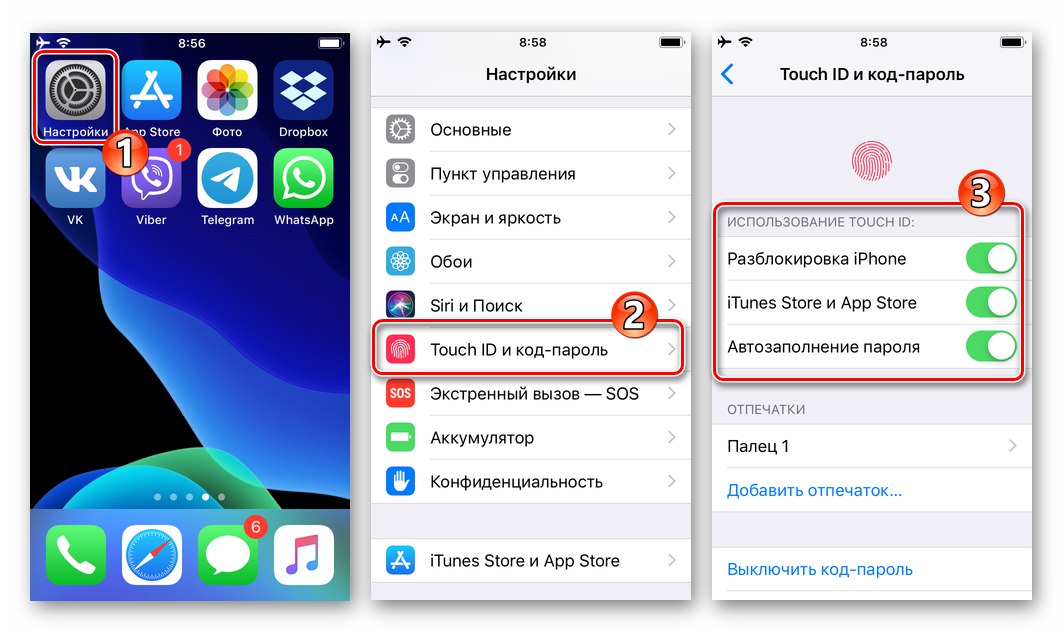
Více informací: Jak nastavit přístupový kód a Touch ID na iPhone
- Spouštíme aplikaci Vatsap pro iOS a otevíráme ji „Nastavení“ dotykem ikony zcela vpravo na spodním panelu obrazovky.
![Aplikace pro spuštění WhatsApp pro iOS, přejděte do Nastavení]()
- Jdeme do sekce "Účet", poté otevřete seznam parametrů „Důvěrnost“... Dále přejdeme na samý konec seznamu možností.
![Nastavení WhatsApp pro iOS - Účet - Ochrana osobních údajů]()
- Klikněte na název funkce "Zámek obrazovky"... Nyní přeložíme přepínač „Vyžadovat Touch ID (Face ID)“ do polohy "Zahrnuta".
![WhatsApp pro iOS aktivující blokování messengerů pomocí Touch ID]()
- Dále je možné nastavit dobu, po které bude messenger blokován. Vyberte hodnotu tohoto parametru zaškrtnutím políčka vedle příslušné položky. Tím je instalace ochrany do aplikace dokončena, klikněte na "Zadní" v levé horní části obrazovky.
![WhatsApp pro iOS vyberte časové období, po kterém bude messenger blokován]()
- Poté můžete začít používat WhatsApp na iPhone jako obvykle - nyní může program otevřít pouze vlastník zařízení.
![WhatsApp pro iOS spouští Messenger v nastavení]()
Dvoufázové ověření
Chcete-li zvýšit úroveň zabezpečení při práci ve WatsApu, můžete navíc aktivovat možnost požádat o PIN kód pokaždé, když potvrdíte identifikátor (telefonní číslo), který slouží jako přihlášení v aplikaci Messenger.
- Otevřete WhatsApp a přejděte na „Nastavení“ programy. Dále v sekci parametrů "Účet" Vybrat „Dvoukroková kontrola“.
![Nastavení WhatsApp pro iOS - Účet - Dvoufázové ověření]()
- Tapay "Umožnit" a dvakrát zadejte kombinaci čísel, která podle výsledku provedené operace dodatečně ochrání naše číslo v messengeru před neoprávněným použitím.
![WhatsApp pro iOS Dvoufázové ověření telefonního čísla - aktivace, nastavení PIN]()
- Další krok se nedoporučuje přeskakovat, zejména pro ty uživatele, kteří mají tendenci zapomínat na svá vlastní hesla. Do příslušného pole na obrazovce zadejte svou e-mailovou adresu - prostřednictvím tohoto pole bude možné v případě ztráty PIN kódu obnovit přístup k WhatsApp ID. Po zadání e-mailu klikněte na "Dále" v horní části obrazovky vpravo potvrďte adresu opětovným zadáním a potom klepněte na "Hotovo".
![WhatsApp pro iOS Zadání e-mailu při nastavování dvoustupňového ověření telefonního čísla]()
- Nyní, i když neoprávněná osoba získá přístup k SIM kartě, která chránila jeho účet v WhatsApp uživatele, první osoba nebude moci aktivovat telefonní číslo v aplikaci Messenger bez znalosti PIN kódu. Výše uvedená tajná kombinace bude navíc pravidelně vyžadována v okamžiku otevření posla po dlouhé době nepoužívání.
Metoda 2: Čas obrazovky (iOS 12 a vyšší)
Pokud z nějakého důvodu blokujete WhatsApp pomocí „Touch ID“ nebo „Face ID“ nevhodné, můžete omezit přístup k messengeru pomocí funkcí softwarového modulu Čas obrazovkykterý se poprvé objevil na iPhone s vydáním iOS 12.
Přečtěte si také: Jak aktualizovat iOS na nejnovější verzi
- Otevřeme „Nastavení“ iOS a přejděte do sekce Čas obrazovky.
![WhatsApp pro iPhone Nastavení iOS - položka Čas obrazovky]()
- Pokud dříve nebyla aktivována kontrola nad dobou používání aplikace, klepněte na „Enable Screen Time“, a pak "Dále" a „This is my iPhone“.
![WhatsApp pro iPhone Povolení modulu Time Screen v iOS]()
- Procházejte seznamem dostupných možností a klepněte na „Použít přístupový kód“... Dále dvakrát zadáme čtyři čísla, která budou sloužit jako heslo pro přístup k omezeným "Čas na obrazovce" schopností, a v našem případě do WhatsApp messenger.
![WhatsApp pro iPhone, nastavení hesla pro modul Screen Time]()
- Nyní spustíme WhatsApp a použijeme jej asi minutu, nebo jen počkáme trochu otevřením aplikace.
![WhatsApp pro iPhone spouští Messenger pro aktivaci ovládání času na obrazovce]()
- Vracíme se do Čas obrazovky a klepněte na oblast zobrazující celkový čas obrazovky. Nyní klikněte na položku „Whatsapp“ v seznamu "ČASTO POUŽÍVANÝ".
![WhatsApp pro iPhone přejde k informacím o messengeru v modulu Screen Time]()
- Dále voláme funkci „Přidat limit“, který je k dispozici, když posouváte informace na obrazovce úplně nahoru. Při provádění bodu 3 zadejte zadaný digitální kód.
![WhatsApp pro iPhone aktivace limitu využití pro Messenger v době obrazovky]()
- V oblasti "Čas" stanovit limit „0 h 1 min“ a pak klepneme Přidat v pravém horním rohu obrazovky.
![WhatsApp pro iPhone s nastavením limitu pro práci messengeru v Screen Time dokončeno]()
- Tím je instalace omezení dokončena. Ikona WhatsApp na ploše iPhonu změní svůj vzhled a při pokusu o spuštění aplikace Messenger se zobrazí zpráva "Lhůta".
![WhatsApp pro iPhone spouští messenger se stanoveným časovým limitem]()
- Pro přístup k aplikaci na výše uvedené obrazovce musíte klepnout na „Požádat o prodloužení termínu“, poté stiskněte „Zadejte kód-heslo“.
![WhatsApp pro iPhone zadejte přístupový kód k odstranění časového limitu]()
Nyní zvolíme dobu, po kterou bude WatsAp pracovat bez omezení, to znamená, že při otevření aplikace nebudete muset zadávat tajnou kombinaci čísel.
![WhatsApp pro iPhone Messenger přihlášení zablokováno Screen Time]()
Metoda 3: Software třetích stran
Kromě výše navrhovaných možností mohou uživatelé iOS pro řešení problému z názvu článku využít specializovaný software vytvořený vývojáři třetích stran. Všimněte si, že i přes množství nabídek v Apple App Store nebylo možné najít bezplatné a zároveň efektivní nástroje s deklarovanou funkcí k dosažení požadovaného výsledku. Dále si na příkladu ukážeme, jak fungují průměrné a zároveň placené aplikace s funkcí nastavení hesla na WhatsApp Správce sociálního hesla od vývojáře Khadija burhanpur.
Stáhněte si program pro nastavení hesla pro WhatsApp pro iPhone z Apple App Store
- Přejděte na výše uvedený odkaz nebo otevřete App Store a vyhledáním vyhledejte stránku aplikace Social Password Lock Manager.
![WhatsApp pro iPhone hledá program pro nastavení hesla pro messengera v Apple App Store]()
- Program zakoupíme klepnutím na tlačítko s jeho cenou a následným potvrzením požadavků přicházejících z Apple App Store.
![WhatsApp pro iPhone kupující program pro blokování Messenger s heslem z Apple App Store]()
Přečtěte si také: Jak propojit platební kartu s iPhone
- Po dokončení nákupu počkáme na stažení a instalaci programu a poté přejdeme na plochu iPhone.
![WhatsApp pro iPhone stahuje a instaluje programy pro uzamčení Messenger pomocí hesla z Apple App Store]()
- Skrýváme ikonu WhatsApp před zvědavýma očima a používáme pro tento účel libovolnou složku na ploše smartphonu.Ti, kteří neznají uvedený způsob práce v systému iOS, mohou použít pokyny z článku, který podrobně popisuje proces skrývání aplikací na iPhone.
![WhatsApp pro iPhone, jak skrýt ikonu Messenger z plochy iOS]()
Více informací: Jak skrýt aplikaci na iPhone
- Spusťte WhatsLock a klepněte na levou ikonu pod titulkem „Otevřít WhatsApp:“ na obrazovce.
![WhatsApp pro iPhone se spuštěním programu WhatsLock, pokračováním v nastavování hesla pro blokování messengeru]()
Dvakrát zadejte čtyřmístný PIN kód, který bude vyžadován ke spuštění aplikace Messenger.
![WhatsApp pro iPhone nastavení hesla pro Messenger v programu WhatsLock]()
- Tím je konfigurace nástroje dokončena a v budoucnu se WhatsLock spustí prostřednictvím WhatsLock kliknutím na tlačítko s ikonou, pomocí kterého bylo v předchozím odstavci instrukce nastaveno heslo, a poté zadáním tajné kombinace čísel.
![WhatsApp pro iPhone otevírá messenger přes WhatsLock]()
- Dodatečně. Tlačítko, které si přeje změnit klíč pro přístup k messengeru přes WatsLock "Změna" v pravém horním rohu jeho obrazovky. Zde budete muset nejprve zadat starý PIN kód a poté dvakrát nový.
![WhatsApp pro iPhone mění heslo zámku messenger v WhatsLock]()
Okna
Bohužel ani v klientovi WhatsApp pro PC, ani v operačním systému Windows nejsou poskytovány funkce ochrany jednotlivých aplikací před neoprávněným přístupem nastavením hesla. Kromě toho software třetích stran (Exe heslo (Exe strážce), Chránič hry), prokázání jeho účinnosti při blokování různých softwarůve vztahu k WatsApu se ukazuje jako bezmocný, nebo spíše v důsledku své práce způsobí zhroucení posla.
Takže ti, kteří používají WhatsApp z počítače, ke kterému mají cizí lidé přístup, mohou pouze doporučit založení účtu v systému Windows a použití jeho zámku hesla, což znamená zajištění ochrany před neoprávněným přístupem k veškerému nainstalovanému softwaru, včetně messengeru.
Více informací:
Nastavení hesla pro váš profil v systému Windows 7
Jak nastavit heslo v systému Windows 8
Nastavení hesla pro váš účet Windows 10
Závěr
Jak vidíte, v téměř každé situaci může být přístup k aplikaci WhatsApp chráněn heslem, které nebude absolutně zbytečnou položkou v seznamu akcí, které zahrnují zajištění vysoké úrovně ochrany důvěrných údajů uživatele aplikace Messenger.